
Comment sauvegarder Android sous Linux ? [Guide complet]

Conserver une sauvegarde de votre appareil Android est essentiel pour protéger vos données contre toute perte due à une suppression accidentelle, une panne système ou un endommagement de l'appareil. Si les utilisateurs Windows et macOS ont accès à de nombreux outils de sauvegarde dédiés, les utilisateurs de Linux sont souvent confrontés à des limitations dues à des problèmes de compatibilité.
Il existe néanmoins des moyens efficaces de sauvegarder Android sous Linux. Dans cet article, nous vous expliquerons comment procéder avec des solutions Linux natives et vous présenterons deux outils tiers fiables (pour Windows / Mac ) si vous souhaitez utiliser d'autres systèmes.

Bien que Linux ne propose pas autant d'outils de sauvegarde Android que Windows ou macOS, vous pouvez utiliser plusieurs solutions en ligne de commande pour sauvegarder votre appareil Android . ADB est un outil en ligne de commande fourni par Google qui vous permet de communiquer avec votre appareil Android via USB. Vous pouvez l'utiliser pour sauvegarder des applications et des données.
Comment effectuer une sauvegarde sous Linux ?
Étape 1. Pour bénéficier de cette méthode de sauvegarde, il est nécessaire d'installer Android ADB pour Linux. ADB est un outil permettant de se connecter aux appareils Android , puis de leur envoyer des commandes depuis un ordinateur portable ou de bureau. Considéré comme un outil essentiel, ADB offre de nombreuses possibilités. C'est pourquoi beaucoup le surnomment « centre de commande ».
Étape 2. Une fois l'installation terminée, exécutez la commande UBUNTU : # apt-get install android-tools-adb, ainsi que la commande FEDORA : # yum install android-tools. Il est important de vérifier que chacune de ces commandes a été correctement saisie. Le non-respect de cette consigne pourrait entraîner des problèmes et retarder le processus de sauvegarde.
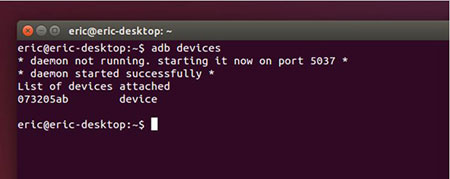
Étape 3. Vous remarquerez maintenant l'option « Débogage USB », qui est le premier choix de la liste. Sélectionnez-la. Il est important de noter qu'en dessous de ce choix, d'autres options sont disponibles, mais elles doivent rester décochées pour le moment.
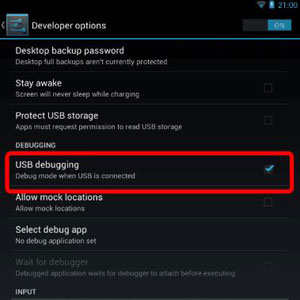
Étape 4. Pour que la sauvegarde soit effectuée, exécutez la commande $ adb backup -f SH25TW500611-phone-backup.adb -apk –all. Après cette étape, déverrouillez l'appareil et confirmez l'opération.
Étape 5. Un message s'affichera à l'écran indiquant qu'une sauvegarde complète des données sur un ordinateur connecté a été demandée. Vous serez ensuite invité à autoriser cette opération. Si vous disposez d'un code de verrouillage, vous serez invité à saisir le mot de passe de chiffrement de l'appareil. Il servira également à chiffrer l'archive de sauvegarde. Après avoir saisi le code ou non, cliquez sur « Sauvegarder mes données ». Il est important de noter qu'il s'agit du dernier bouton sur lequel cliquer.
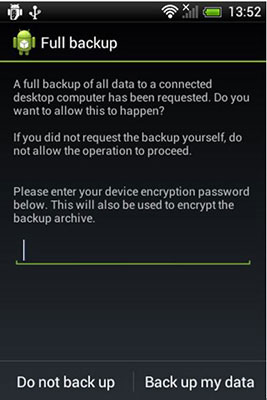
Étape 6. Une fois la sauvegarde complète lancée, il ne vous reste plus qu'à attendre la fin du processus. La sauvegarde sera effectuée rapidement ; cette méthode ne vous fera donc pas perdre patience. Laissez votre appareil terminer le processus et ne le touchez pas, car cela pourrait retarder la sauvegarde. C'est tout.
Si vous envisagez d'utiliser Windows ou Mac pour sauvegarder Android , les outils tiers offrent une expérience beaucoup plus intuitive et complète. Voici deux solutions fiables proposées par Coolmuster :
Coolmuster Android Backup Manager est conçu pour les utilisateurs souhaitant sauvegarder l'intégralité de leur appareil Android sur un ordinateur en un seul clic. Il prend en charge les contacts, les messages, les journaux d'appels, les photos, les vidéos, la musique, les applications, etc.
Principales fonctionnalités d' Android Backup Manager :
Téléchargez cet outil et essayez-le :
Comment sauvegarder Android sur un ordinateur avec Android Backup Manager :
01 Téléchargez et exécutez Android Backup Manager sur votre ordinateur, puis connectez votre téléphone Android à l'ordinateur via un câble USB. Suivez les étapes à l'écran pour que votre téléphone Android soit reconnu par ce logiciel.

02 Cliquez sur le bouton « Sauvegarder » et sélectionnez les éléments à sauvegarder, puis personnalisez l'emplacement de stockage des fichiers de sauvegarde sur votre PC. Après votre sélection, cliquez sur le bouton « Sauvegarder » pour sauvegarder votre téléphone Android .

Vous ne savez toujours pas comment cela fonctionne ? Ce tutoriel vidéo vous guidera pas à pas :
Coolmuster Android Assistant vous offre un contrôle total sur la gestion des données Android sur votre ordinateur. Vous pouvez sauvegarder et restaurer sélectivement, exporter des données vers des formats lisibles et gérer vos contacts, vos messages, etc.
Principales fonctionnalités d' Android Assistant :
Comment sauvegarder Android sur un ordinateur avec Android Assistant :
01 Téléchargez Android Assistant et installez-le sur votre ordinateur.
02 Lancez-le et connectez votre téléphone Android à l'ordinateur via un câble USB. Assurez-vous d'avoir préalablement activé le débogage USB sur votre téléphone.

03 Accédez au menu supérieur et cliquez sur « Super Toolkit ». Choisissez ensuite l'option « Sauvegarde » dans la nouvelle fenêtre. Tout le contenu du téléphone s'affiche alors dans la liste. Vous pouvez cocher les catégories de données à sauvegarder.

04 Après avoir sélectionné les onglets de données, vous pouvez cliquer directement sur le bouton « Sauvegarder » et tous les fichiers sélectionnés seront entièrement transférés sur votre ordinateur.
Bien sûr, vous pouvez également sauvegarder uniquement certains messages texte, contacts et autres données spécifiques sur votre ordinateur : après une connexion réussie, accédez à « Mon appareil » > choisissez les données que vous souhaitez sauvegarder > « Exporter ».

Même si les utilisateurs Linux n'ont pas accès à autant d'outils graphiques de sauvegarde Android , des solutions comme ADB offrent néanmoins des moyens performants de protéger vos données. Si vous recherchez une expérience plus aboutie et conviviale, des outils comme Coolmuster Android Backup Manager et Coolmuster Android Assistant (sur Windows ou Mac ) offrent des solutions de sauvegarde complètes à considérer.
Choisissez la méthode qui correspond le mieux à vos besoins et ne vous inquiétez plus jamais de perdre vos données Android .
Articles connexes:
Analyse détaillée des meilleures sauvegardes Android sans root
[Étapes simples] Comment sauvegarder un téléphone Android avec un écran cassé ?
Sauvegarde complète Android : 5 meilleures façons de sauvegarder tout sur un téléphone Android
6 méthodes pour sauvegarder Android sur Mac [Guide pratique en 2025]





